本指南将详细介绍如何在Fedora操作系统中设置和使用VPN,确保您安全上网并享受网络自由。覆盖了安装VPN客户端、配置连接设置、连接到VPN服务器以及断开连接的全过程,助您轻松实现网络隐私保护。
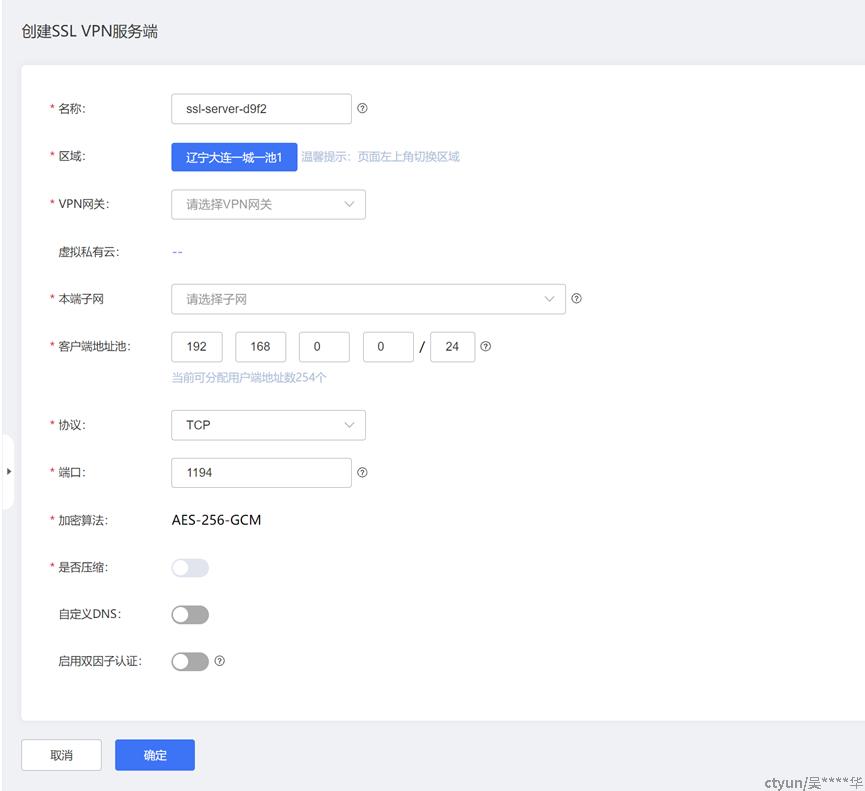
随着互联网的广泛应用,网络安全和个人隐私保护变得尤为重要,VPN(虚拟私人网络)作为一种有效的安全工具,在保护网络活动安全方面发挥着重要作用,本文将深入探讨如何在Fedora操作系统中进行VPN的设置与应用,助您轻松实现网络安全的自由畅游。
Fedora系统中的VPN配置
1. 选择合适的VPN客户端
当前市场上提供了多种VPN客户端,例如OpenVPN、StrongVPN、ExpressVPN等,本文以OpenVPN为例,指导您在Fedora系统中进行VPN的配置。
2. 下载并安装OpenVPN客户端
在Fedora系统中,您可以使用以下命令来下载并安装OpenVPN客户端:
sudo dnf install openvpn
3. 获取VPN配置文件
您可以从VPN服务提供商的官方网站或通过客服获取VPN配置文件,这些文件通常包含了服务器地址、端口、加密方式等重要信息。
4. 导入VPN配置文件
将下载的VPN配置文件复制到/etc/openvpn/目录下,并命名,例如myvpn.ovpn。
5. 配置VPN客户端
- 打开终端,使用以下命令编辑VPN配置文件:
- 在配置文件中找到
remote指令,并修改服务器地址和端口, - 保存并关闭配置文件。
sudo nano /etc/openvpn/myvpn.ovpn
remote myvpnserver.com 1194
6. 启动VPN服务
- 在终端中执行以下命令启动VPN服务:
- 使用以下命令查看VPN连接状态:
sudo systemctl start openvpn@myvpn
sudo systemctl status openvpn@myvpn
7. 连接VPN
- 在终端中执行以下命令连接VPN:
- 根据提示输入用户名和密码,完成VPN连接。
sudo openvpn /etc/openvpn/myvpn.ovpn
Fedora系统VPN使用技巧
1. 选择合适的VPN服务器
根据您的网络需求,选择地理位置接近的服务器,以获得更优的网络速度。
2. 定期更新VPN配置文件
为了增强安全性,建议定期更新VPN配置文件,防止配置文件泄露带来的风险。
3. 关闭自动连接
在不需要长时间保持VPN连接时,关闭自动连接功能,以节省不必要的网络资源。
4. 关注VPN连接速度
VPN连接速度可能会因网络状况和服务器负载而波动,如果速度慢,尝试更换服务器或联系VPN服务提供商。
通过本文的详细指导,您现在应该能够在Fedora系统中成功设置并使用VPN,有效保护您的网络安全和个人隐私,希望这些信息能对您有所帮助。
标签: #fedora vpn



评论列表